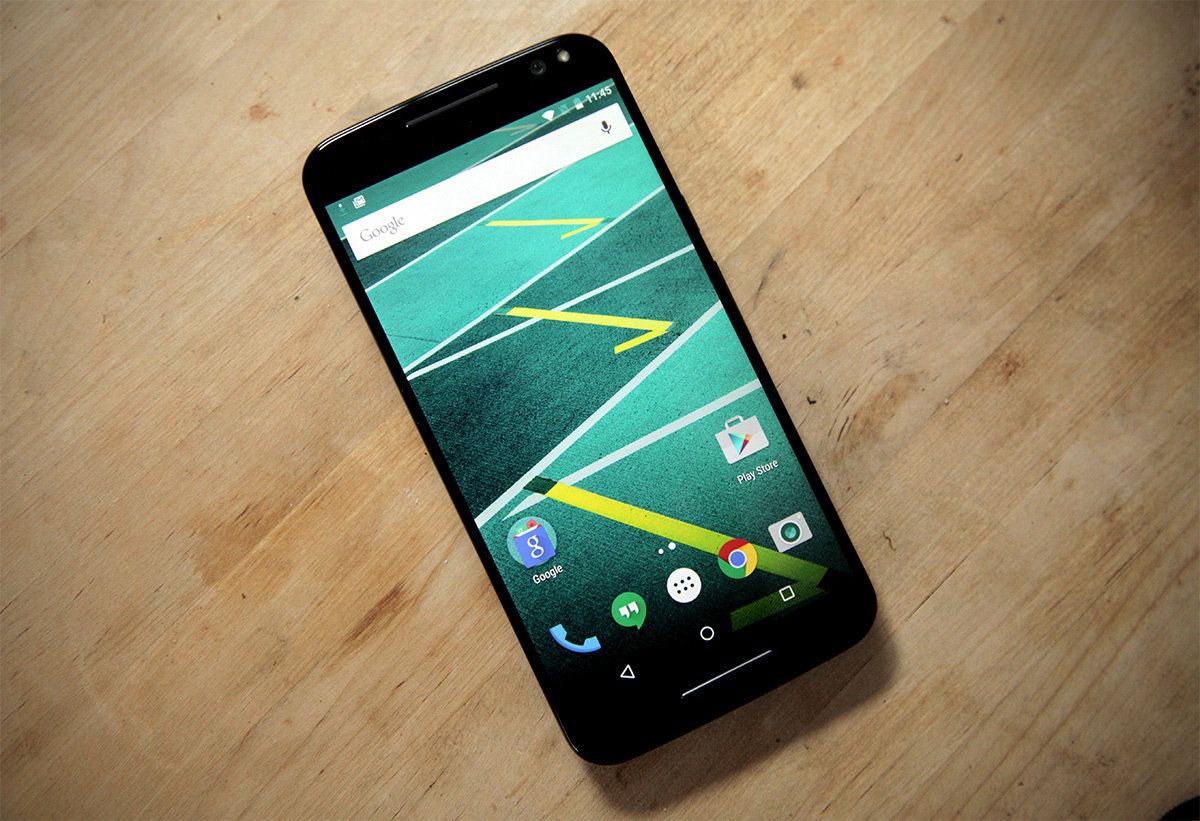メールでAmazonウィッシュリストを見つける方法
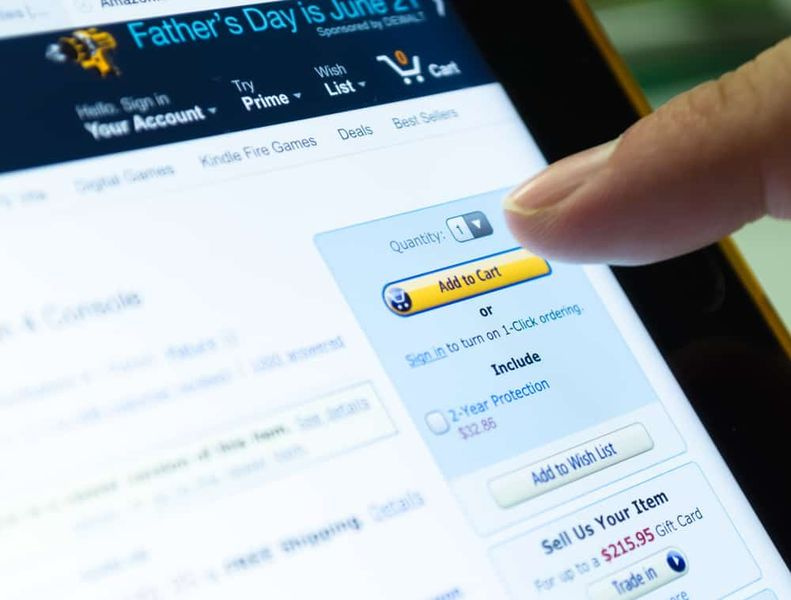
このSゾーンでは、VictorがAmazonのウィッシュリストをメールで見つける方法を教えています。このガイドでは、PCまたはモバイルデバイスから電子メールでAmazonウィッシュリストを見つける手順について説明します。
あなたのEメールからAmazonウィッシュリストを見つけることができるように、リストの所有者はあなたのEメールアドレスにウィッシュリストへのリンクを送信しているでしょう。この例では、Gmailのメールアドレスを介してウィッシュリストが共有されました。
下の[投稿トピックの参照]を展開して、トピックに直接移動します。
モバイルノート5をルート化する方法
投稿トピックを閲覧する
PCからEメールでAmazonウィッシュリストを見つける方法

- Amazonアカウントにログインし、ブラウザを開いたままにします。 PCに複数のブラウザがある場合は、デフォルトのブラウザでログインしてください。
- 次に、送信されたウィッシュリストのリンクが送信されたメールアカウントを開き、メールをクリックします。この例では、Gmailのメールアドレスに送信されました。

- メールが開いたら、リンクをクリックします。

- ウィッシュリストをAmazonアカウントに保存するには(後で表示するため)、ページの左側のペインで、 覚えて リンク。
- ザ 友達を追加してウィッシュリストを共有する 確認ポップアップが表示されます。ポップアップを閉じるには、ポップアップの右上にある[x]をクリックします。

- リストの詳細の右側のペインに、リストのアイテムが表示されます。所有者がリストを変更する許可を与えた場合、リストにアイテムを追加したり、リストからアイテムを削除したりできます。
- 最後に、友達とそのすべてのウィッシュリストを削除するには、左側のペインで[ 友達を削除する 。

スマートフォンからメールでAmazonウィッシュリストを探す方法
 メールでウィッシュリストを見つけてアクセスする前に、友人や家族があなたのメールアドレスでウィッシュリストのリンクを共有していたはずです。この例では、Gmailのメールアドレスにウィッシュリンクが送信されました。
メールでウィッシュリストを見つけてアクセスする前に、友人や家族があなたのメールアドレスでウィッシュリストのリンクを共有していたはずです。この例では、Gmailのメールアドレスにウィッシュリンクが送信されました。- スマートフォンのブラウザからAmazonアカウントにログインします。ブラウザを終了し、ウィッシュリストのリンクが送信された電子メールクライアントを開きます。
- スマートフォンでメールクライアントを開いたら、友達から受け取ったメールを見つけて開きます。次に、メール内のリンクをクリックします。

- ウィッシュリストのリンクがブラウザに開きます。

このSゾーンでカバーされている2つの方法を使用して、メールでAmazonウィッシュリストを見つけることができます。このSゾーンがお役に立てば幸いです。役に立ったと思ったら、親切に投票してください はい この投稿は以下の役立つ質問でした。
コディをスマートテレビにダウンロードできますか
または、このページの最後にある[返信を残す]フォームを使用して、質問したり、コメントを残したり、フィードバックを提供したりすることもできます。
最後に、その他のAmazonショッピングSゾーンについては、Amazonハウツーページをご覧ください。ホームページからの作業にも興味があるかもしれません。